- Автор Abigail Brown [email protected].
- Public 2023-12-17 06:59.
- Последнее изменение 2025-01-24 12:22.
Итог
Центр безопасности Защитника Windows - это бесплатная многофункциональная антивирусная программа для обеспечения безопасности ПК, которая обеспечит большинству обычных пользователей достаточную защиту от вредоносных программ.
Центр безопасности Защитника Windows
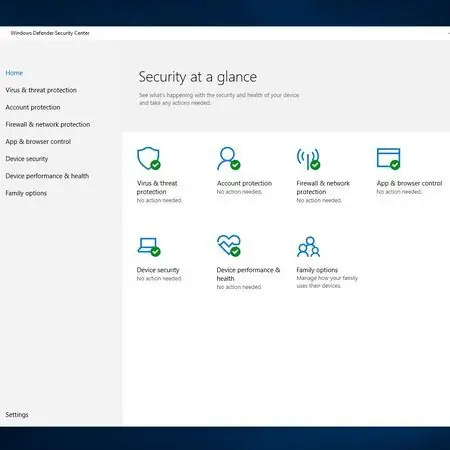
Microsoft наконец-то разработала полноценный пакет безопасности с Центром безопасности Защитника Windows. Он загружен множеством функций для защиты вашего ПК, включая, среди прочего, антивирус, брандмауэр и даже надежность устройства. Можно было бы ожидать увидеть здоровенный ценник с этими функциями; однако Защитник Windows поставляется бесплатно с Windows 10 и 8.1. Однако для тех, кто использует Windows 7, Vista или XP, вы получаете только возможность сканирования на наличие шпионских программ. К счастью, у Microsoft есть Security Essentials для удовлетворения потребностей более ранних версий Windows. Мы протестировали антивирусную программу, поэтому продолжайте читать, чтобы узнать, как она показала себя в нашем пробном запуске.
Итог
Защитник Windows обладает редкой функцией антивирусной защиты. Он не только обеспечивает безопасность на основе определений, но также отслеживает изменения поведения в вашей системе. По мере того, как вредоносное ПО становится все более изощренным, Защитник Windows будет отслеживать процессы, действия или другое поведение, характерное для всех видов вредоносных программ. Если он заметит внезапную активность файлов, перезаписываемых снова и снова, Защитник Windows сравнит эту активность с известным вредоносным поведением. Дополнительная защита на основе сигнатур покрывает известные вредоносные программы по сравнению с определениями вирусов, встроенными и часто обновляемыми в базе данных.
Места сканирования: сканирует почти все
Защитник Windows просканирует не только ваш жесткий диск, но и любые внешние устройства, которые вы можете использовать. Используя Выборочное сканирование в разделе Расширенное сканирование, вы можете указать приложению сканировать флэш-накопители USB, компакт-диски и внешние жесткие диски. Немного подправив реестр, некоторые пользователи даже настроили Защитник Windows для сканирования дисков в сети.
Типы вредоносных программ: у них есть все необходимое
В Windows 10 и 8.1 Защитник Windows будет сканировать на наличие вирусов, руткитов, программ-вымогателей, шпионского ПО, рекламного ПО и известных уязвимостей, как сообщает MITER Corporation.
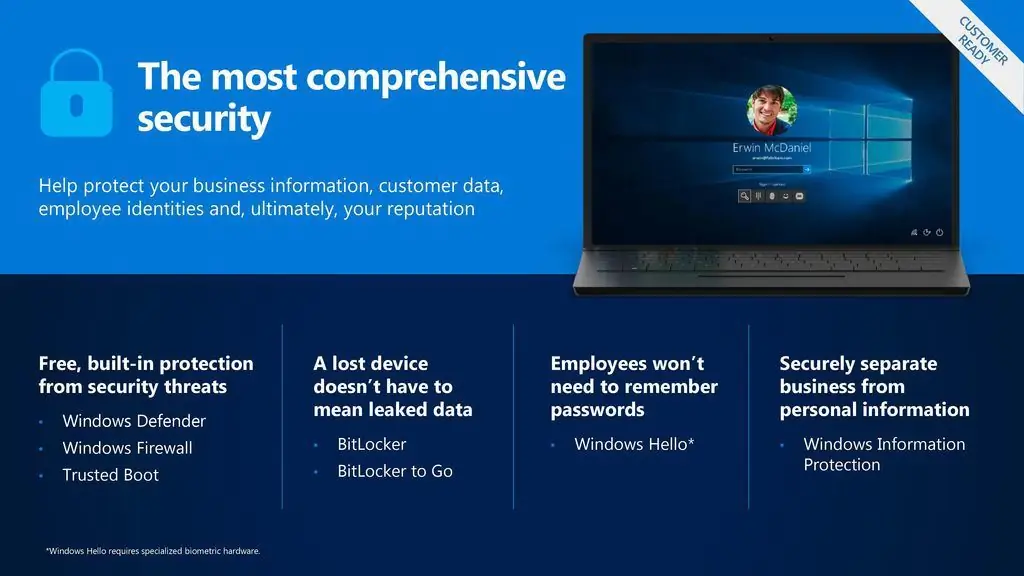
Простота использования: простой интерфейс
Как и Windows 10, Центр безопасности Защитника Windows имеет простой в использовании интерфейс. Каждая функция имеет краткое объяснение ее использования, и большинство из них имеют ссылки для получения дополнительной информации в Интернете. Большая часть языка подходит для пользователей, почти без технического жаргона, который может сбить с толку. Однако пользователи, решившие использовать более продвинутые функции программы, могут столкнуться с трудностями. Некоторые функции, такие как брандмауэр, имеют более технические интерфейсы, более подходящие для ИТ-специалистов. В целом, большая часть графического пользовательского интерфейса (GUI) проста в навигации и использовании.
Следует отметить важный момент. Некоторые тесты сообщают, что Защитник Windows дает более высокий, чем обычно, уровень ложных срабатываний при сканировании на наличие вирусов или других подозрительных файлов. В некоторых случаях Защитник Windows определял законный программный код (JavaScript) как возможно вредоносный. При получении сомнительных результатов вам, возможно, придется провести небольшое исследование, чтобы убедиться, что то, что обнаружил WD, действительно вредоносно.
Частота обновления: обновления по мере необходимости
Антивирусная программа "Защитник Windows" автоматически обновляет определения вирусов по мере необходимости. Как и его исправления, Windows будет активно сканировать и отслеживать любые необходимые обновления. Вы также можете вручную проверить наличие обновлений, если хотите убедиться, что на вашем компьютере установлена самая последняя и наилучшая защита.
Он не только обеспечивает безопасность на основе определений, но также отслеживает поведенческие изменения в вашей системе.
Производительность: небольшие накладные расходы
При 4 типах сканирования производительность меняется очень незначительно.
- Quick Scan: сканирование в местах, которые являются типичными целями вредоносных программ, включая ключи реестра, папки запуска Windows и системную папку. Он также сканирует любые подключенные съемные устройства. Было очень мало накладных расходов и задержек системы, когда быстрое сканирование выполнялось даже с подключенным внешним жестким диском. Большинство быстрых сканирований занимают менее 10 минут.
- Custom Scan: во время выполнения не создавал заметной нагрузки на систему. Время завершения сканирования зависит от размера проверяемого устройства/местоположения.
- Автономное сканирование: позволяет приложению сканировать основную загрузочную запись (MBR) или удалять трудно поддающиеся очистке вредоносные программы. Для завершения сканирования требуется около 15 минут. Полное сканирование: Выполнение может занять значительное время. Хотя Microsoft заявляет, что это может занять больше часа, большинству обычных компьютеров потребуется более 2 часов. К счастью, сканирование не сильно влияет на производительность системы. Вы по-прежнему можете выполнять большинство функций, не замечая значительных системных задержек. При выполнении некоторых действий с интенсивным использованием ЦП, таких как игры, вы можете заметить некоторые замедления.
В целом, Защитник Windows не забивает систему до такой степени, что ее невозможно использовать. Единственное заметное замедление было, когда Windows загружала обновления. Однако многие из этих обновлений также включали исправления для самой Windows, поэтому, вероятно, обновления определений вирусов практически не влияют на производительность.
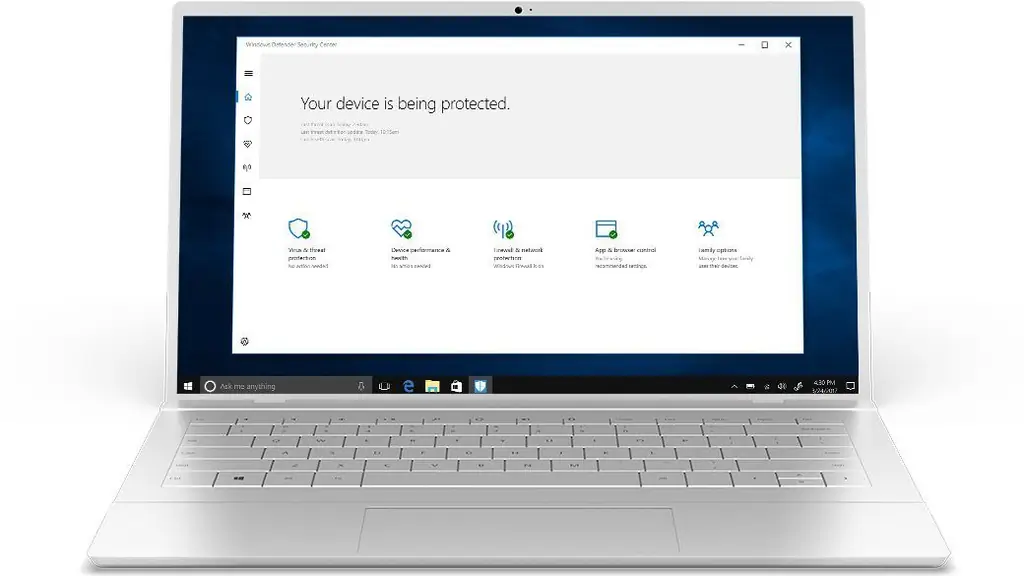
Дополнительные инструменты: множество дополнений
Microsoft расширила Защитник Windows до полного набора инструментов для защиты вашего компьютера. Помимо защиты от вирусов и угроз, Центр безопасности Защитника Windows имеет защиту учетной записи, брандмауэр и защиту сети, управление приложениями и браузером, безопасность устройства, производительность и надежность устройства, а также семейные параметры. Ниже приведен обзор каждого дополнительного инструмента.
- Защита учетной записи: Поскольку Центр безопасности Защитника Windows интегрирован с Windows, для Microsoft кажется вполне естественным добавить некоторую дополнительную защиту вашей учетной записи, связанной с вашей установкой Windows. Подобно настройке двухфакторной проверки подлинности с помощью учетной записи Outlook.com, вы можете настроить безопасность и управлять ею с помощью Windows. Вы даже можете настроить Windows Hello для более быстрого входа в свой компьютер, поскольку он учится распознавать ваше лицо с помощью установленной камеры.
- Брандмауэр и защита сети: Предыдущие версии Windows имели аналогичную версию брандмауэра, но доставляли больше неудобств, чем защищали от них. Эта версия кажется намного более эффективной в блокировании нежелательной активности. Иногда слишком хорошо, поскольку вам могут часто предлагать разрешить запуск некоторых законных приложений, таких как онлайн-игры или приложения для потоковой передачи видео. Его расширенные настройки не для неопытного пользователя. Настройка этих параметров может быть довольно сложной и не рекомендуется, если вы не знакомы с тонкостями работы брандмауэров.
- Управление приложениями и браузером: SmartScreen Защитника Windows проверит вашу систему на наличие нераспознанных приложений и файлов из Интернета. Вы можете установить блокировку, предупреждение или выключение этой функции. SmartScreen также защитит вас от вредоносных сайтов и загрузок в браузере Edge. К сожалению, это работает только в Edge, поэтому, если вы используете другие браузеры, вам нужно найти другое решение для этой удобной функции.
- Device Security: полезная функция, которая защищает аппаратное обеспечение вашей системы, например загрузку, процессор и защиту UEFI. Эта функция зависит от вашего оборудования на вашем компьютере. Недостатком этой функции является то, что «самодельные» системы могут не поддерживать эту возможность.
- Device Performance & Strength: Средство просмотра событий Windows использовалось в прошлом как форма мониторинга состояния ПК, но обычно использовалось только техническими специалистами из-за его чрезмерно технического интерфейса.. Microsoft создала упрощенную версию Защитника Windows, подходящую для неспециалистов. Он будет отслеживать емкость вашего жесткого диска, любой драйвер устройства или проблемы с программным обеспечением. Вы также можете начать заново с этой страницы, не теряя при этом свои личные файлы. Недостатком этой функции является то, что средство устранения неполадок Windows не всегда находит решение вашей проблемы. Вы можете остаться с сумкой, когда возникнет проблема.
- Семейные параметры: с помощью этого параметра только в Microsoft Edge родители могут разрешать доступ к веб-сайтам своих детей. Другие браузеры, такие как Google Chrome или Firefox, не будут работать с этим родительским контролем. Кроме того, вы можете ограничить время использования экрана, контролировать расходы в Microsoft Store и многое другое. Чтобы настроить эту функцию, вам потребуется войти в свою учетную запись онлайн.
Защитник Windows SmartScreen проверит вашу систему на наличие нераспознанных приложений и файлов из Интернета. Вы можете установить блокировку, предупреждение или выключение этой функции.
Итог
Для помощи потребителям не так много вариантов поговорить с живым человеком. У Microsoft есть процветающее сообщество, где их технические специалисты и другие члены сообщества могут публиковать сообщения о проблемах и предлагать решения. Однако это может быть очень медленным и ненадежным, поскольку вы зависите от того, кто прочитает ваш пост и даст вам правильное решение. У Microsoft есть онлайн-чат для получения помощи. Хотя это может быть не самым эффективным, вы можете много раз получить некоторое направление, где искать. Если у вас есть какие-то ограничения доступа, они предлагают специальную стойку ответов только для вас.
Цена: непревзойденная
Поскольку Центр безопасности Защитника Windows входит в стандартную комплектацию Windows 10 и 8.1, трудно превзойти отсутствие дополнительных затрат.
Соревнование: Центр безопасности Защитника Windows против McAfee Total Protection
И Центр безопасности Защитника Windows, и McAfee Total Protection предлагают одинаковый набор функций безопасности. Вы не можете побить ценник в 0 долларов с Защитником Windows; однако затраты McAfee разумны, учитывая дополнительную защиту, которую вы можете получить. McAfee предлагает защиту от кражи личных данных и диспетчер паролей. Два инструмента, жизненно важных для безопасного использования компьютеров и защиты вас и вашей семьи. Еще одним минусом Защитника Windows является отсутствие поддержки за пределами продуктов Microsoft. Если вы используете Windows и Microsoft Edge, Центр безопасности Защитника Windows - идеальное решение для людей с ограниченным бюджетом. Если вам нужна безопасность в другой ОС или браузере, отличном от Edge, McAfee - хороший компромисс между стоимостью и возможностями.
Бесплатное покрытие лучше среднего
Несмотря на то, что в некоторых опубликованных тестах утверждается, что Защитник Windows дает большее, чем обычно, количество ложных срабатываний, для среднего пользователя он обеспечивает умеренную степень защиты. Благодаря многофункциональному центру безопасности и непревзойденной бесплатной цене вы получаете качественную защиту по цене, которая понравится любому человеку с ограниченным бюджетом.
Характеристики
- Название продукта Центр безопасности Защитника Windows
- Цена $0.00
- Платформы Microsoft Windows 7, 8.1, RT 8.1, Windows 10
- Тип лицензии Бессрочная, бессрочная
- Количество защищаемых устройств 1 устройство
- Системные требования Операционная система: Windows 7 с SP1 или выше; Память: 1 ГБ ОЗУ или выше; Разрешение видео: 800 x 600 или выше; Доступное место на жестком диске: 500MB
- Панель управления/Администрирование Да, на одной конечной точке или администрирование предприятия
- Бесплатно с Windows






